Como mudar o tamanho da fonte no Apple Watch
Por Lucas Wetten | Editado por Bruno Salutes | 07 de Abril de 2021 às 21h40
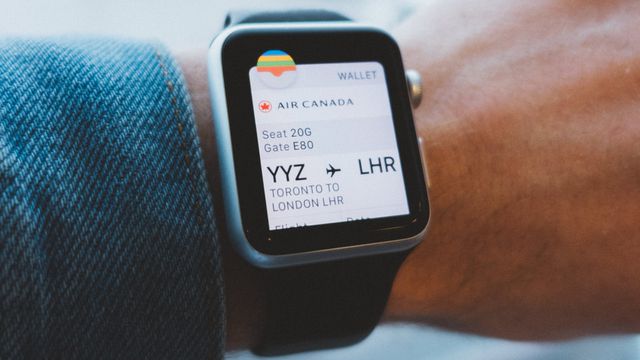
Por se tratar de um wearable - ou seja, um dispositivo de tecnologia que você "veste" no seu corpo - o Apple Watch possui dimensões pequenas, como as de um relógio comum, e isso pode causar problemas de leitura para alguns de seus usuários, por conta do tamanho da fonte das letras na tela.
- Como tirar captura de tela no Apple Watch
- Como ativar o bloqueio de água no seu Apple Watch
- Como ajustar o volume da Siri no iPhone, Mac e Watch
- Como ativar e desativar a reserva de energia do Apple Watch
Como uma alternativa para facilitar a leitura - como, por exemplo, de notificações de aplicativos de e-mail ou de comunicação em geral -, é possível regular o tamanho padrão das letras, seja para aumentá-las ou diminui-las. Esse ajuste pode ser feito tanto diretamente no próprio dispositivo, como também nas configurações do aplicativo Watch, no iPhone.
Veja como mudar o tamanho da fonte no Apple Watch:
Pelo seu iPhone:
Passo 1: entre no aplicativo "Watch".
Passo 2: desça a tela e clique em "Tela e Brilho".
Passo 3: em "Tamanho do Texto", arraste a bolinha da linha para a esquerda ou para a direita, sendo do menor tamanho de fonte até o maior.
Pelo Apple Watch:
Passo 1: na lista de aplicativos, entre em "Ajustes".
Passo 2: desça a tela até encontrar "Tela e Brilho".
Passo 3: entre em "Tamanho".
Passo 4: nas extremidades da linha, clique no "Aa" da esquerda para diminuir o tamanho da fonte ou no da direita para aumentá-la. O texto logo abaixo, que cita a Fonte Dinâmica, pode ser usado como um teste para você definir qual o tamanho da fonte ideal para você.